Ebben a gyakorlatban paraméterek szerkesztését végzi el számos nyomterv-keresztszelvénynél.
Egy keresztszelvényt kétféleképpen szerkeszthet. Az első lehetőség, hogy egyetlen szelvénynél módosítja az alkotóelem-paramétert, amely csak ennél a szelvénynél felülírja az alkotóelem-beállításokat. A második lehetőség, hogy módosítja az alkotóelem-paramétert, majd egy szelvénytartományra alkalmazza a módosítást.
Ez a gyakorlat az 1. gyakorlat: Nyomtervkeresztszelvények megtekintése rész folytatása.
Egyetlen alkotóelem tulajdonságainak módosítása
- A Szelvény kiválasztása panel Válasszon szelvényt listájában válassza a 7+75.00 szelvényt.
- A Nézeteszközök panelen kattintson a
 Ráközelítés egy alkotóelemre gombra.
Ráközelítés egy alkotóelemre gombra. - A Jelöljön ki egy alkotóelemet párbeszédpanelen válassza a Lane (Right) elemet. Kattintson az OK gombra.
- A Nyomtervszerkesztő eszközök panel eszköztárán kattintson a
 Paraméterszerkesztő gombra.
Paraméterszerkesztő gombra. - A Nyomterv paraméterei párbeszédpanelen az Assembly - (1) fában a Group - (1) alatt bontsa ki a Lane (Right) elemet.
Figyelje meg, hogy azonos értékek jelennek meg a Tervezési érték és az Érték oszlopokban. A Tervezési érték oszlop az alkotóelem mintakeresztszelvényhez történő hozzáadásakor megadott értéket mutatja. Az Érték oszlop az aktuális szelvényen az alkotóelem aktuális értékét mutatja. A következő lépések során felülírhatja a Tervezési értéket az aktuális szelvényen, majd megvizsgálhatja az eredményt.
- Módosítsa a Szélesség értékét 36.0000’ értékre.
Figyelje meg, hogy a Felülírás jelölőnégyzet automatikusan be van jelölve, amely jelzi a Tervezési érték felülírását az adott szelvényen.
- Kattintson többször az
 Ugrás a következő szelvényre gombra.
Ugrás a következő szelvényre gombra. Figyelje meg, hogy a többi szelvény esetében a Szélesség értéke 12.000’. A keresztszelvénynézetben megjelenő sáv alkotóelem szélessége frissül, hogy tükrözze az aktuális szelvényen érvényes szélességet.
- A Szelvény kiválasztása panel Válasszon szelvényt listájában válassza a 7+75.00 szelvényt.
- A Nyomterv paraméterei párbeszédpanelen az Assembly - (1) fában, a Group - (1) Lane (Right) része alatt, a Szélesség sorban törölje a Felülírás jelölőnégyzet jelölését.
Az Érték oszlop ugyanazt az értéket mutatja, mint a Tervezési érték oszlop.
A gyakorlatban az előző gyakorlatból származó Corridor-4a.dwg rajzot használhatja.
Alkotóelem-tulajdonságok módosítása egy szelvénytartományhoz
- A Nézeteszközök panelen kattintson a
 Ráközelítés a terjedelemre gombra.
Ráközelítés a terjedelemre gombra. - A Szelvény kiválasztása panel Válasszon szelvényt listájában válassza a 4+50.00 szelvényt.
Figyelje meg, hogy az út az egyik oldalon sekélyen, a másik oldalon pedig mélyen van bevágva. A körömvonal alkotóelem kritériumbeállítása miatt 6:1 lejtés került a bal oldalra és 4:1 lejtés a jobb oldalra. Megfigyelhető az út túlemelési átmenete is. A 4+50.00 szelvénynél a sávok viszonylag síkok.
Megjegyzés:A túlemelésről további információt a Túlemelés alkalmazása nyomvonalra című oktatóanyagban talál.
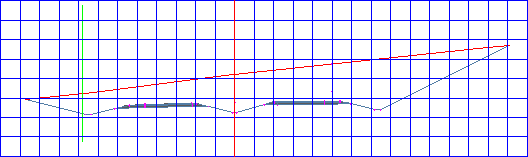
- A Szelvény kiválasztása panel Válasszon szelvényt listájában válassza a 7+75.00 szelvényt.
Figyelje meg a túlemelési átmenetet a szelvényen. A Forgáspont a tengelyen lehetőség használata a süllyesztett középvonal alkotóelemen a sávok és padkák túlemelését eredményezi a tengelyvonal árok feletti pont közelében. A sávfelületekkel szemben lefektetett egyenes él áthalad a hossz-szelvény döféspontján.
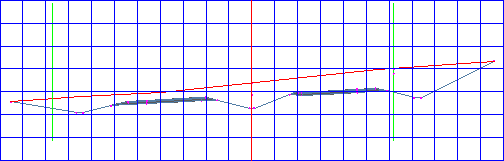
- A Nyomterv paraméterei párbeszédpanelen az Assembly - (1) fában a Group - (1) alatt bontsa ki a Median elemet.
Figyelje meg, hogy a Forgáspont a tengelyenTervezési érték beállítása Tám a tengely körül.
- A Forgáspont a tengelyen? sorban kattintson az Érték cellára. Válassza a Tám a forgalmi sáv szélének belseje körül elemet.
- A Nyomtervszerkesztő eszközök panelen kattintson az
 Alkalmazás szelvénytartományra parancsra.
Alkalmazás szelvénytartományra parancsra. - Az Alkalmazás szelvénytartományra párbeszédpanelen figyelje meg, hogy a Kezdőszelvény a 7+75.00, amely az aktuális szelvény. A Zárószelvény értékének adja meg a 11+00.00 értéket. Kattintson az OK gombra.
- A Nyomtervszerkesztő eszközök panelen kattintson a
 gombra a nyomtervmodell frissítéséhez.
gombra a nyomtervmodell frissítéséhez. - Tekintse meg a nyomterv keresztszelvényét a 7+75.00 szelvényen.
Figyelje meg, hogy a hossz-szelvény a forgalmi sáv belső szélei között marad, továbbá a sávok és padkák a pont körül forognak.
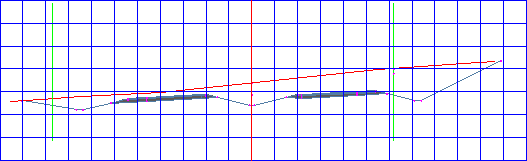
- Kattintson az
 Ugrás a következő szelvényre gombra a következő szelvények esésének megtekintéséhez.
Ugrás a következő szelvényre gombra a következő szelvények esésének megtekintéséhez. Figyelje meg, hogy az elvégzett módosítás látható a 11+00.00 szelvényig. A 11+25.00 szelvénynél a Forgáspont a tengelyen? Az Érték visszaáll a Tám a tengely körül lehetőségre.
Az oktatóanyagot a következő, A nyomterv megtekintése és renderelése című témakörrel folytathatja.